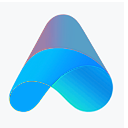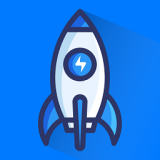VSCode如何调整光标设置
2025-01-15 12:13:02来源:hsysdianji编辑:佚名
在visual studio code(简称vscode)中,光标的位置和样式对于提高编码效率至关重要。本文将从多个角度介绍如何在vscode中设置光标,帮助用户更好地进行代码编辑。

1. 设置光标闪烁速度
vscode允许用户调整光标的闪烁速度,以适应个人的使用习惯。用户可以通过以下步骤来调整这一设置:
- 打开vscode;
- 点击左上角的“文件”菜单,选择“首选项”下的“设置”选项;
- 在搜索框中输入“cursorblinking”,找到相关设置项;
- 从下拉列表中选择合适的光标闪烁速度,包括“blink”、“solid”和“phase”等选项。
2. 更改光标样式
除了调整光标的闪烁速度外,还可以更改光标的样式。默认情况下,光标为竖线样式,但用户可以将其更改为块状或线条样式。具体操作如下:
- 打开vscode;
- 点击左上角的“文件”菜单,选择“首选项”下的“设置”选项;
- 在搜索框中输入“cursorstyle”,找到相关设置项;
- 从下拉列表中选择合适的光标样式,包括“line”、“block”和“underline”。
3. 调整光标的宽度
在vscode中,用户还可以根据需要调整光标的宽度。这有助于提高代码可读性,尤其是在处理长行代码时。具体操作如下:
- 打开vscode;
- 点击左上角的“文件”菜单,选择“首选项”下的“设置”选项;

- 在搜索框中输入“cursorwidth”,找到相关设置项;
- 输入一个合适的数值作为光标的宽度比例。
4. 使用快捷键控制光标位置
除了通过设置面板调整光标外,用户还可以利用快捷键快速移动光标。例如:
- `ctrl`+`left arrow`:将光标向左移动一个单词;
- `ctrl`+`right arrow`:将光标向右移动一个单词;
- `ctrl`+`shift`+`left arrow`:选择从当前位置到左侧单词的文本;
- `ctrl`+`shift`+`right arrow`:选择从当前位置到右侧单词的文本。
5. 设置光标跟随滚动
当用户滚动页面时,vscode提供了光标跟随滚动的功能。这有助于保持光标与当前视图的一致性。具体操作如下:
- 打开vscode;
- 点击左上角的“文件”菜单,选择“首选项”下的“设置”选项;
- 在搜索框中输入“editor.scrollbeyondlastline”,找到相关设置项;
- 勾选该选项,使光标在滚动时能够超出最后一行继续显示。
通过以上几种方式,用户可以根据自己的需求对vscode中的光标进行个性化设置,从而提高代码编辑的效率和体验。希望这些技巧能帮助你更好地使用vscode。